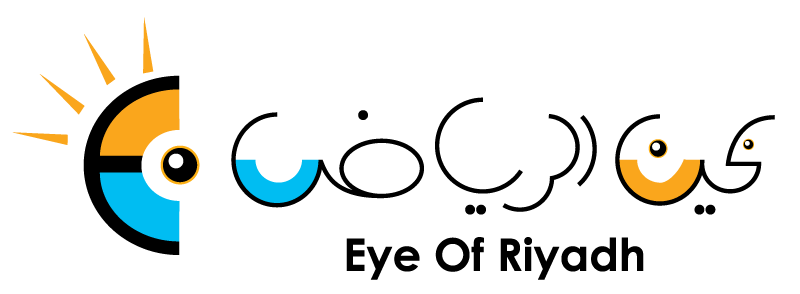7 طرق لحماية معلوماتك الشخصية مع فيسبوك
1. إجراء "التحقق من الخصوصية"
ماذا يعني ذلك؟
تتضمن ميزة "التحقق من الخصوصية" ثلاث خطوات سريعة لمساعدتك في التأكد أنّ من ترغب بهم من الأشخاص بإمكانهم رؤية منشوراتك والمحتوى الخاص بك. يمكنك مراجعة قائمة الأشخاص الذين ترسل منشوراتك إليهم والتطبيقات التي تستخدمها، والاطلاع على خصوصية معلوماتك المهمة على حسابك الشخصي.
كيف أقوم بذلك؟
تتوفر ميزة "التحقق من الخصوصية" بشكل دائم من خلال اختصارات الخصوصية الخاصة بك على الشاشة (فقط اضغط على رمز القفل في الزاوية اليمنى أعلى الشاشة.)
لقطات مصورة: هنا.
2. إجراء "التحقق من الأمان"
ماذا يعني ذلك؟
أطلقنا مؤخراً ميزة "التحقق من الأمان" في جميع أنحاء العالم على الحاسوب المكتبي (سيتم إطلاق النسخة الخاصة بالأجهزة المحمولة قريباً). وبعد نجاح ميزة التحقق من الخصوصية، أطلقنا أداة مشابهة لمساعدة الناس لتفقد بعض الضوابط الأمنية المتاحة لحساباتهم بسرعة وسهولة. لكن، بالتأكيد يمكن الوصول إلى هذه الضوابط في أي وقت من خلال إعدادات الأمان. باستخدام "التحقق من الأمان"، يمكنك اتخاذ إجراءات مثل:
• الخروج من حسابك على الأجهزة غير المستخدمة: قم بتسجيل الخروج من الأجهزة التي لم تستخدمها لفترة طويلة أو حتى نسيت أمرها بكل سهولة، بحيث يقتصر تسجيل الدخول فقط على الأجهزة والمتصفحات التي تصرح بها.
• تنبيهات تسجيل الدخول: إذا قمت بتفعيل هذه الميزة، سوف يرسل لك فيسبوك إشعارات أو بريد إلكتروني عند قيام أي شخص بتسجيل الدخول إلى حسابك من جهاز أو متصفح غير معروف.
· استخدام كلمات مرور قوية وفريدة: تعد قوة كلمة المرور أكثر أهمية من عدد مرات تغييرها. لا تستخدم كلمة مرور فيسبوك في أي مكان آخر على الإنترنت ولا تفصح عنها لأحد.
كيف أقوم بذلك؟
خلال الأسابيع القليلة القادمة، سترى تذكيراً في الجزء العلوي من "آخر الأخبار". انقر على زر "ابدأ" واتبع التعليمات لتطبيق ثلاث خطوات سهلة.
لقطات مصورة: هنا.
3. قم بتشغيل الموافقات على تسجيل الدخول
ماذا يعني ذلك؟
إذا رغب المستخدمون بالقيام بتغيير واحد يمنحهم أقصى قدر من الأمان لحسابهم، فعليهم استخدام هذه الميزة. تستخدم ميزة الموافقات على تسجيل الدخول عامل التوثيق الثنائي أو (2FA)، وهي توفر طبقة حماية أمنية إضافية عند تسجيل الدخول من جهاز جديد. سوف يرسل فيسبوك إشعار أو بريد الإلكتروني مع رمز خاص يستخدم لإكمال عملية تسجيل الدخول.
كيف أقوم بذلك؟
لتفعيل "الموافقات على تسجيل الدخول"، انقر على "المزيد"، ثم "الإعدادات". ومن هناك، حدّد إعدادات الأمان، واضغط على المربع قرب " الموافقات على تسجيل الدخول".
4. قم بتحديد جهات الاتصال الموثوق بها لديك
ماذا يعني ذلك؟
تشمل جهات الاتصال الموثوق بها الأصدقاء الذين يمكنك الاستعانة بهم عند الحاجة إلى مساعدة للدخول إلى حسابك على فيسبوك (على سبيل المثال، في حال نسيت كلمة المرور للدخول إلى حسابك على فيسبوك ولا يمكنك الدخول إلى بريدك الإلكتروني لإعادة تحديدها). وفي المرة القادمة عندما لا تتمكن من الدخول إلى حسابك، ستتلقى جهات الاتصال الموثوقة لديك رموزاً أمنية خاصة تستخدم لمرة واحدة من فيسبوك. ويمكنك عند ذلك الاتصال بأصدقائك للحصول على هذه الرموز الأمنية واستخدامها معاً لاستعادة إمكانية الدخول إلى حسابك.
كيف أقوم بذلك؟
انتقل إلى "إعدادات الأمان"، ثم انقر على "جهات الاتصال الموثوق بها لديك" واختر 3 إلى 5 أصدقاء ممّن يمكنك اللجوء إليهم عند مواجهة المصاعب.
5. تحكم بالمعلومات التي تشاركها عبر التطبيقات من خلال تسجيل الدخول بحساب فيسبوك
ماذا يعني ذلك؟
هل قمت بتسجيل الدخول إلى تطبيق ما باستخدام حسابك على فيسبوك؟ على الأرجح، نعم. فأكثر من 80٪ من أهم 100 تطبيق يتيح تسجيل الدخول من خلال حساب فيسبوك ومنها مثلاً تطبيقاتك المفضلة مثل Airbnb و Etsy وNike+ Running وغيرها. عند تسجيل الدخول، هناك الآن طريقة سريعة وسهلة للتحكم بالمعلومات التي تتيحها للتطبيق (مثل مقاطع الفيديو التي أعجبتك، أو الصور أو تاريخ ميلادك، أو بلدك... إلخ). وتوفر هذه الميزة شاشة تحكم جديدة بتصميم جديد أعلنّا عنها العام الماضي، وقبل بضعة أشهر تم اعتمادها في جميع التطبيقات التي تتيح تسجيل الدخول بحساب فيسبوك.
كيف أقوم بذلك؟
عند الدخول إلى تطبيق معين باستخدام حساب فيسبوك، فقط انقر على "تعديل المعلومات التي تقدمها." وستظهر لك قائمة بجميع المعلومات الشخصية التي يطلبها التطبيق منك. يمكنك تفعيل أو إلغاء مشاركة كلّ من هذه المعلومات، بالتتالي، للتحكم بما تشاركه مع التطبيق. بالاضافة إلى ذلك، لا داعي للقلق بأن ينشر التطبيق على يومياتك دون موافقتك – فمن خلال تسجيل الدخول بحساب فيسبوك، يمكنك تحديد ما إذا كان كنت تسمح للتطبيق بالنشر نيابة عنك.
لقطات مصورة: هنا - تسجيل الدخول (1) وتسجيل الدخول (2)
6. تحقّق باستمرار من التطبيقات المتصلة بحسابك على فيسبوك
ماذا يعني ذلك؟
إذا كنت تقوم بتسجيل دخولك إلى التطبيقات باستخدام حسابك على فيسبوك، يجب أن تقوم بالتحقق باستمرار من التطبيقات المتصلة بحسابك إذ يساعد ذلك على ضمان اتصالك بتطبيقات موثوقة، تستخدمها دائماً.
كيف أقوم بذلك؟
ليس عليك سوى زيارة قسم "إعدادات التطبيقات" على فيسبوك لمراجعة جميع التطبيقات المتصلة بحسابك. قد تجد بعض التطبيقات التي لم تعد تستخدمها؛ يمكنك بسهولة قطع اتصالها بحسابك على فيسبوك باستخدام عناصر التحكم الموجودة على صفحة إعدادات التطبيقات.
لقطات مصورة هنا – إعدادات التطبيقات
7. تعرّف على سجل نشاطاتك على فيسبوك
ماذا يعني ذلك؟
إذا كنت تودّ معرفة ما إذا كنت قد قمت بنشر أو الإعجاب بمحتوى عن طريق الخطأ، نوفر لك الحل المناسب لذلك. فسجل نشاطاتك يتضمن كافة نشاطاتك على فيسبوك وفق تسلسلها الزمني. ويمكن أن يشمل ذلك المشاركات التي أبديت إعجابك بها، ومشاركات أخرى قمت بالتعليق عليها، وطلبات صداقة كنت قد قبلتها، أو تسجيلات دخول في أماكن محددة أو صور تمت الإشارة إليك فيها... إلخ. وليس بإمكان أحد سواك الاطلاع على سجل نشاطاتك. على سبيل المثال، يمكنك استخدام هذه الخاصية لمعرفة أي مشاركات قام بها أصدقاؤك وأبديت إعجابك بها خلال الشهر الماضي أو إعادة تحديد الأشخاص الذين تود مشاركتهم محتوى قمت بنشره في السابق. من الجيد أن تقوم بالتحقق من سجل نشاطاتك باستمرار.
كيف أقوم بذلك؟
قم بزيارة صفحتك الشخصية على فيسبوك وانقر على "عرض سجل النشاطات" في الركن الأيمن أسفل صورة الغلاف.
***بعض النقاط الإضافية***
· كيف يمكنني مراجعة الإشارات التي يضيفها الأشخاص إلى منشوراتي قبل ظهورها؟
https://www.facebook.com/help/247746261926036
مراجعة الإشارات هي خيار يتيح لك الموافقة على الإشارات التي قام الأشخاص بإضافتها إلى منشوراتك أو رفضها. عندما تقوم بتشغيل هذا الخيار، ثم في أي يقوم شخص بالإشارة إلى شيء قمت بنشره، لن تظهر هذه الإشارة حتى تقوم بالموافقة عليها.
لتشغيل مراجعة الإشارات:
1. انقر على
في الجانب العلوي الأيسر من أي صفحة فيسبوك وحدد الإعدادات
2. في العمود الأيمن، انقر على اليوميات والإشارة
3. ابحث عن الإعداد هل ترغب بمراجعة الإشارات التي يضيفها الآخرون إلى منشوراتك قبل ظهورها في فيسبوك؟ ثم انقر على تعديل في أقصى اليسار
4. حدد تمكين من القائمة المنسدلة
عند تمكين مراجعة الإشارات، ستحصل على إشعار كلما كان هناك منشور بانتظار المراجعة. ويمكنك الموافقة على طلب إضافة إشارة أو رفضه بالانتقال إلى المنشور.
ملاحظة: عند الموافقة على إشارة، يمكن للشخص المشار إليه وأصدقائه رؤية منشورك. إذا كنت لا تريد عرض منشورك لأصدقاء الشخص المشار إليه، يمكنك ضبط هذا الإعداد.
· كيف يمكنني استخدام كلمات سر التطبيقات؟
https://www.facebook.com/help/413023562082171#
تعتبر كلمات سر التطبيقات كلمات سر تُستخدم لمرة واحدة ويمكنك استخدامها في تسجيل الدخول لتطبيقاتك والمساعدة في الحفاظ على كلمة سر فيسبوك آمنة. إذا قمت بتشغيل الموافقات على تسجيل الدخول، فلن تُضطر إلى انتظار تلقي رمز عند استخدام كلمة سر التطبيقات. وبدلاً من ذلك، يمكنك تخطي الموافقات على تسجيل الدخول وتسجيل الدخول فورًا.
للحصول على كلمة سر للتطبيقات:
1. انتقل إلى إعدادات الأمان
2. في قسم كلمات سر التطبيقات، انقر على تعديل
3. انقر على إنشاء كلمات سر للتطبيقات ثم اتبع التعليمات الظاهرة على الشاشة
ملاحظة: سنحتفظ بقائمة التطبيقات التي قمت بإنشاء كلمات سر لها، ولكننا لن نقوم بحفظ كلمات السر. إذا قمت بتسجيل الخروج من تطبيقاتك، فقم بإنشاء كلمة سر جديدة.
· تحكم بقائمة الأشخاص الذين يمكنهم أن يرسلوا لك طلبات صداقة أو متابعة
https://www.facebook.com/help/www/273948399619967/
من يمكنه إضافتي إلى قائمة أصدقائه؟
يمكن لأي شخص أن يقوم بإضافتك إلى قائمة أصدقائه. إذا كنت ترغب بتعديل قائمة الأشخاص الذين يمكنهم أن يرسلوا إليك طلبات صداقة:
5. انقر على في الجانب العلوي الأيسر من أي صفحة فيسبوك وحدّد الإعدادات
6. في العمود الأيسر، انقر على الخصوصية
7. ثم انقر على تعديل بجانب من يمكنه أن يرسل لي طلب صداقة؟
8. قم باختيار الأشخاص من القائمة المنسدلة